Transferoni të dhëna nga android në pc
Pajisjet mobile moderne në platformën Android mund të sinkronizohen me sukses me një kompjuter personal ose laptop. Kjo do t'ju lejojë të shkëmbeni skedarë, të ndryshoni cilësimet dhe të kryeni manipulime të tjera. Më shpesh, sinkronizimi ndërmjet pajisjes Android dhe PC është i nevojshëm për ndarjen e skedarëve.
Ka shumë mënyra për t'u lidhur, por në këtë artikull do të shohim dy nga mënyrat më të njohura të lidhjes - nëpërmjet kabllos USB dhe përmes një lidhjeje pa tel. Pajisjet në platformën Android me sukses sinkronizohen me kompjuterët që funksionojnë nën Windows, Mac OS dhe familjen Linux.
Sinkronizo me Windows Explorer standard
Sistemi operativ Android përmban një program të integruar që ju lejon të konfiguroni pajisjen tuaj mobile si një pajisje ruajtjeje të jashtme. Ky parametër mund të ndryshohet në menynë e cilësimeve. Kur lidhni një pajisje të tillë me një kompjuter, ai duhet të zbulohet automatikisht si një disk i jashtëm, ashtu siç ndodh me disqet flash të zakonshëm (flash drives). Mjafton të lidhni kabllon USB, pastaj zgjidhni artikullin "Montimi" në menunë e njoftimit të telefonit të mençur.
Sinkronizimi duke përdorur metoda standarde ju lejon të hyni nga kompjuteri juaj në kartën SD të instaluar në pajisjen tuaj. E gjithë dosja e kartës së kujtesës do të jetë e dukshme nga kompjuteri. Megjithatë, nëse keni nevojë të transferoni një skedar të caktuar nga aplikacioni i instaluar në smartphone, atëherë përdorimi i dirigjentit për ta bërë këtë është shumë e vështirë.
Për të lidhur smartphone ose tabletë në kompjuterin tuaj, nuk keni nevojë të instaloni softuer shtesë. Kjo metodë e sinkronizimit është universale dhe e përshtatshme për Windows, dhe për Mac OS dhe madje edhe për Linux.
Dhënat e skedarëve përmes Wi-Fi
Teknologjia e transmetimit të të dhënave Bluetooth aktualisht praktikisht nuk përdoret për sinkronizim, i jep rrugë Wi-Fi. Shkalla e transferimit të të dhënave sipas standardit IEEE 802.11 është shumë më e lartë se sa për Bluetooth. Mjetet standarde Windows dhe Android nuk lejojnë sinkronizimin në lidhje me një lidhje të dhënash pa tel, kështu që do t'ju duhet të instaloni një aplikacion të veçantë. Ne rekomandojmë përdorimin e një programi të quajtur ShareIt - Kjo është një dobi e thjeshtë me gjuhën e ndërfaqes ruse. Instalimi duhet të kryhet si në smartphone dhe në kompjuter.
Sinkronizimi në pesë hapa:
- Nisni aplikacionin SHAREit në kompjuter dhe në pajisjen celulare (instaloni, nëse nuk është instaluar tashmë).
- Në pajisjen Android, klikoni mbi butonin "Dërgo" ose "Merre", në varësi të veprimit të dëshiruar.
- Nëse zgjedhim mënyrën e dërgimit të skedarëve, zgjidhim skedarët e dëshiruar në menunë e telefonit të mençur.
- Ne klikoni në butonin "Connect to PC", pastaj në ekranin e skanimit të pajisjeve të qasshme ne zgjidhni kompjuterin me të cilin mund të lidheni.
- Sinkronizimi është i plotë, për transferimin përfundimtar të skedarëve vetëm të konfirmojë pranimin e skedarëve në kompjuter.
Për të transferuar të dhëna nga kompjuteri juaj në pajisjen tuaj mobile, thjesht tërhiqni dhe hiqni skedarët e nevojshëm në fushën përkatëse të programit. Dosjet do të shkarkohen automatikisht, nëse është e nevojshme, do t'ju duhet të konfirmoni të dhënat në pajisjen Android.
Ju mund të hapni qasje në një dosje ose skedarë në rrjetin lokal duke përdorur veglat standarde të Windows. Por ndonjëherë ekzistojnë situata ku duhet të transferoni shpejt dosjet dhe skedarët e shumëfishta nga një kompjuter në tjetrin. Fleshki nën duart nuk duket, vendimi - për të transferuar në një rrjet lokal. Konfigurimi i qasjes në rrjet në dosje për një fjalëkalim, duke marrë parasysh veçoritë e sistemeve operative të workstations (për shembull, në një Windows 8 dhe në një tjetër Windows XP), ju nuk dëshironi të prodhoni fare. Për situata të tilla, ka një dobi të vogël dhe të mrekullueshme. HFS (Http File Server) është një program i lirë që shpejt do të organizojë qasje të sigurt në çdo skedar dosjeje dhe kompjuteri në rrjetin lokal dhe në Internet.
Si ta ndash shpejt një dosje apo një skedar?
Drejtoni programin HFS dhe hapni qasje në ndonjë dosje dhe në çdo skedar në diskun e kompjuterit tuaj - kjo është një çështje e minutave! Shpejt hapni dosjen ose ndarjen e skedarëve nga dritarja kryesore e programit duke klikuar me të djathtën me miun ose nga menyja e kontekstit Explorer (Kur instaloni, HFS kërkon leje për ta shtuar atë atje). Qasja në burimin e përbashkët mund të bëhet i sigurt duke vendosur autorizimin për qasje - vendosni identifikimin dhe fjalëkalimin. Gjithashtu, për qasje publike, mund të caktoni të drejtat e qasjes dhe të shkarkoni dhe ngarkoni të drejtat në një dosje.
Serveri i skedarit kryesor
Qasja në dosje dhe dosje është e mundur nga çdo kompjuter në rrjetin lokal përmes çdo shfletuesi të internetit. Për të hyrë në dosjet e përbashkëta dhe fotografi është e mjaftueshme për të specifikojë shiritin e adresave (default është 8080) adresa e kompjuterit dhe porti në të cilin organizohet qasje (p.sh.: 192.168.0.21:8080). Pas kësaj, dritarja e shfletuesit do të shfaq informacion rreth dosjeve dhe skedarëve në dispozicion. Për të shkarkuar skedarë ose dosje të shumta në të njëjtën kohë, programi i kombinon të gjithë në një arkiv ("Arkiv"). Krijimi i një programi të serverit të skedarit HFS nuk kufizohet vetëm në përdorimin e rrjetit lokal. Zgjidhni menunë "Adresa e adresës IP" -\u003e "Gjeni adresën e jashtme" dhe do të keni mundësi të përdorni skedarët dhe dosjet e hapura nëpërmjet internetit. Programi HFS është një zgjidhje e shkëlqyeshme për krijimin e një skedari web server për një rrjet të vogël. Për shembull, duke përdorur HFS, ju lehtë mund të krijoni një server të skedarëve shtëpiak, dhe shpejt dhe me lehtësi!
Transferimi i skedarëve në rrjet është i lehtë!
Kur iu referuar qasje të hapur në burimet e fushë të rrjetit lokal, programi tregon informacion në lidhje me kompjuter nga e cila nuk është e ngarkimit dhe informacion në lidhje me dosjet dhe dosjet që kompjuteri largët është aktualisht replikon veten. HFS mban një regjistër të të gjitha thirrjet për dosjet dhe dosjet, HTML template menaxher Share disqet dosjet dhe dosjet lehtë të ndryshojë në HFS implementuar një sistem për të bllokuar lidhjet padëshiruar (ndalimi i IP) dhe vendosja e afateve në shkarkimit shpejtësi dhe numri i lidhjeve të njëkohshme. Në menunë e programit do të gjeni shumë mundësi dhe mundësi të dobishme për hapjen e shpejtë të qasjes së përgjithshme në dosje dhe skedarë.
Screenshot të HFS (Http File Server)
|
|
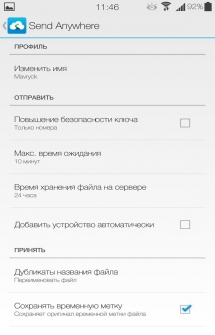
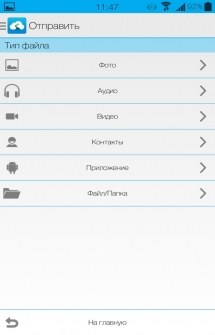
Shkëmbimi i dosjeve për android është tani i mundur "nga kudo dhe kudo", siç thonë krijuesit e këtij programi të mrekullueshëm. ndarjen dhe file transfer problem i shqetëson shumë përdorues të smartphone në Android, sepse funksionet standarde për të transferuar file shpesh mund të jenë konfuze, e komplikuar, ose thjesht të refuzojnë për të transmetuar dokumente të caktuara. Megjithatë, me programin e ri Send Anywhere (File Transfer) për Android, ju mund të shpëtoj nga të gjitha këto probleme! Programi përmban një ndërfaqe të thjeshtë që do të jetë e kuptueshme edhe për herë të parë përdoruesit e pajisjeve mobile, dhe as duhet të hyni në dhe të hyjë në një fjalëkalim të veçantë është krijuar, e cila do të ofrojë siguri transmetimit.
Programi ju lejon të merrni dhe transferoni skedarë jo vetëm nga Android, por edhe nga iPhone, iPad ose kompjuter personal dhe laptop. Tani mund të shpërndani në mënyrë të shpejtë dhe të lehtë dosjet ose skedarët ose skedarët, duke përfshirë fotot, videot, dokumentet dhe madje edhe aplikimet, dhe programi nuk ka kufizime për transferimin ose marrjen e skedarëve.
Features:
- Thjeshtësi. Regjistrimi ose hyrja nuk është e nevojshme. Thjesht nuk ndodh! Të gjitha që ju nevojitet është një çelës me 6 shifra për pajisjet e çiftimit.
- Mungesa e tarifave dhe kufizimeve. Dërgo skedarë të çdo lloji dhe madhësie sa herë që keni nevojë. Nuk ka kufizime mbi sasinë e të dhënave të dërguara dhe përdorimi i shërbimit është plotësisht i lirë.
- Besueshmëria. Sigurohuni të dërgoni skedarë nga pajisja pa përdorur cloud.
- Anonimiteti. Ndani fotot dhe dokumentet pa zbuluar informacionin personal.
- Ndër-platformë. Mbështetje e plotë për Android dhe OS të tjerë për pajisjet mobile, platformat për kompjuterët PC, zgjerimin e Chrome dhe shfletuesit e internetit. ().
- Mënyra optimale për të dhënat. Pavarësisht nëse jeni i lidhur në një rrjet Wi-Fi ose në një rrjet celulari, skedarët do të transferohen përgjatë rrugës më të shpejtë.
Si të përdorni
njoftim
- Zgjidhni skedarin ose skedarët që dëshironi të dërgoni dhe klikoni butonin me aeroplanin e verdhë të letrës.
- Një çelës me 6 shifra do të gjenerohet dhe do të dërgohet te pajisja marrëse.
- Mbeteni në modalitetin e gatishmërisë.
Gjithashtu, ju keni mundësinë të dërgoni një njoftim të shtytjes në një pajisje të afërt ose të përdorur së fundmi.
Një çelës me 6 shifra është i vlefshëm vetëm për 10 minuta. Nëse kjo nuk është e mjaftueshme, ju mund të transferoni skedarët tuaj brenda 24 orëve.
pritje
- Pasi të keni marrë çelësin me 6 shifra, futni atë për të filluar transferimin e të dhënave.
- Përdorni të dhënat e marra.
Identifikohu për të kapërcyer konfirmime të shumëfishta. Nëse ka një hyrje në çdo pajisje, mund të shkëmbeni skedarë mes pajisjeve pa futur një çelës me 6 shifra dhe pa pasur nevojë të shtypni butonin "Prano" për të marrë skedarë.
Shkarkoni aplikacionin për ndarjen e skedarëve Send Anywhere (File Transfer) për Android ju mund të ndiqni lidhjen më poshtë.
Running Android OS është më shumë se vetëm një mjet komunikimi. Është një redaktor zyre, dhe, sigurisht, një aparat fotografik për të marrë fotografi dhe video.
Mbani një koleksion fotosh në telefon inteligjent nuk është shumë i përshtatshëm, kështu që shumica e përdoruesve i ripërtërisin periodikisht ato në një kompjuter desktop ose laptop.
Ka shumë mënyra për të transferuar skeda nga një pajisje Android në një kompjuter, por ndoshta gjëja më e mirë është të përdorësh softuer të veçantë.
PushBullet
Një nga aplikacionet më të mira për një transferim të shpejtë (me një klik). Pushbullet është një program, një shërbim cloud dhe një shfletues shtesë në një person. Me Pushbullet, ju mund të dërgoni lidhje, fotografi, fotografi, lista, shënime nga pajisja juaj mobile në kompjuterin tuaj. Dërgimi bëhet përmes një serveri të largët që vepron si një ruajtje e përkohshme. Gjithashtu, aplikacioni mund të dërgojë njoftime shtytëse, si për përdoruesit ashtu edhe për miqtë e tij.Bluetooth e zakonshme
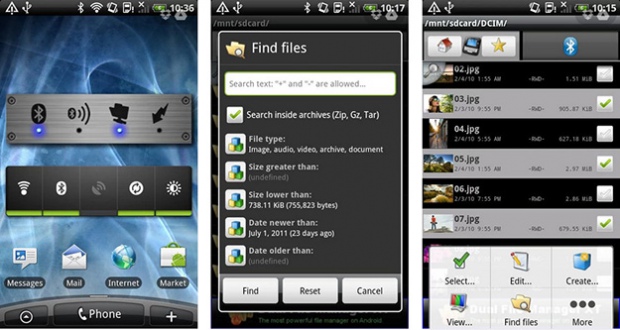
Pothuajse të gjitha pajisjet mobile moderne kanë një modul Bluetooth të integruar. Ky mjet është i përkryer për ndarjen e sasive të vogla të të dhënave në kohë reale. Plus e kësaj metode është se përdoruesi nuk ka nevojë të instalojë asgjë, nuk ka nevojë të regjistrohet kudo, dhe, sigurisht, nuk duhet të jetë i lidhur në internet.
Ka metoda mjaft të qarta për këtë metodë. Së pari, pajisja e dytë duhet të ketë një modul Bluetooth, dhe së dyti, rrezja e transmetimit të sinjalit Bluetooth është shumë e vogël. Përveç kësaj, përdorimi i një programi të rregullt Bluetooth nuk është shumë i përshtatshëm. Prandaj, ne ende rekomandojmë shkarkimin dhe instalimin e një programi të veçantë Bluetooth File Transfer, i cili do të thjeshtojë procedurën për transferimin e të dhënave në minimum. Nga rruga, ai punon me protokollin FTP.
Menaxherët e skedarëve WiFi
![]()
Për të dërguar sasi të mëdha të të dhënave, është më mirë të përdorësh WiFi. Për të thjeshtuar punën me WiFi, ka edhe aplikacione. Vetëm njëri prej tyre është WiFi File Explorer. Programi është mjaft i thjeshtë dhe i përshtatshëm.
Shpërndarë në dy versione - komerciale më të avancuara dhe të lira, me kufizime të vogla funksionale. WiFi File Explorer ju lejon të shikoni dhe të ndani skedarë midis pajisjeve mobile dhe kompjuterëve brenda të njëjtit rrjet lokal.
Klientët e shërbimeve cloud
Nëse ke një llogari Google, çfarë pengon të përdorësh këtë motor kërkimi falas?Sinkronizimi në cloud është një nga mënyrat më të përshtatshme dhe më efektive për të transferuar të dhëna nga një pajisje në tjetrën.
Ju vetëm duhet të instaloni në kompjuterin tuaj dhe pajisjen Android një aplikacion të vogël - një klient cloud dhe përshtateni në përputhje me rrethanat. Për të njëjtin qëllim, mund të përdorni ruajtje të tjera në cloud, të tilla si Dropbox ose Copy.

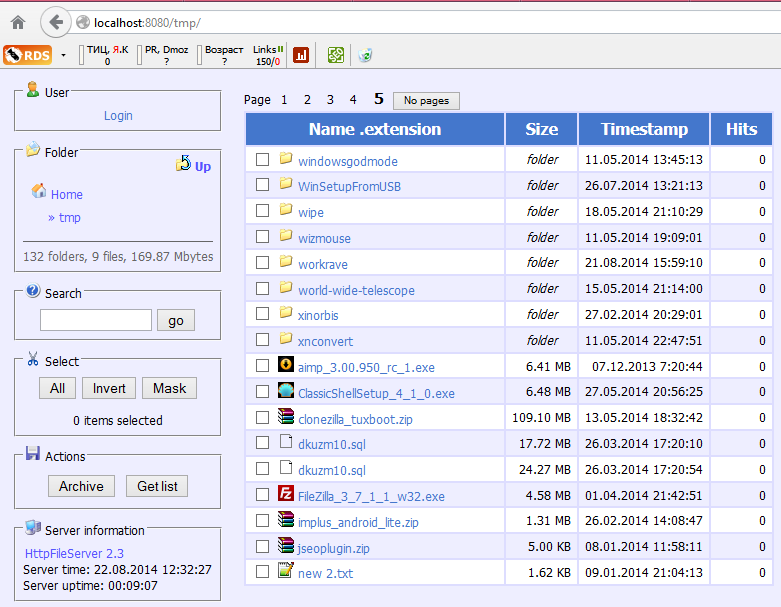
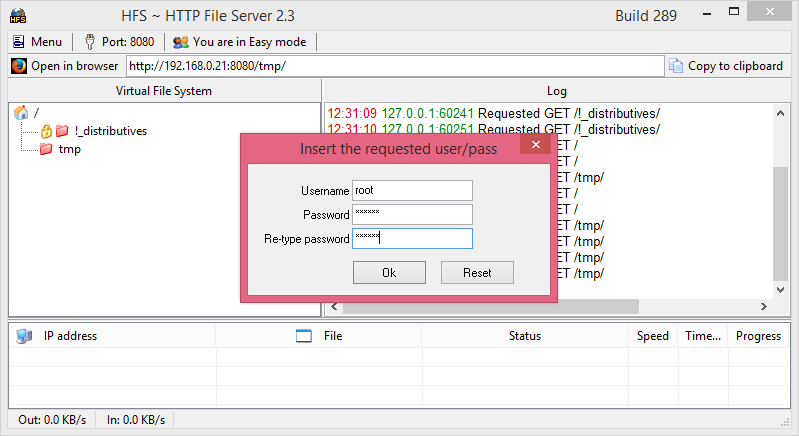

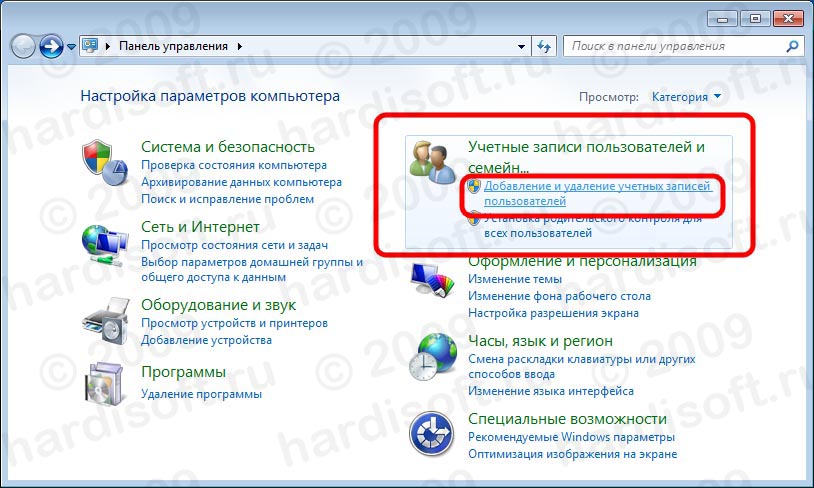 Llogaria e përdoruesit e Windows 7
Llogaria e përdoruesit e Windows 7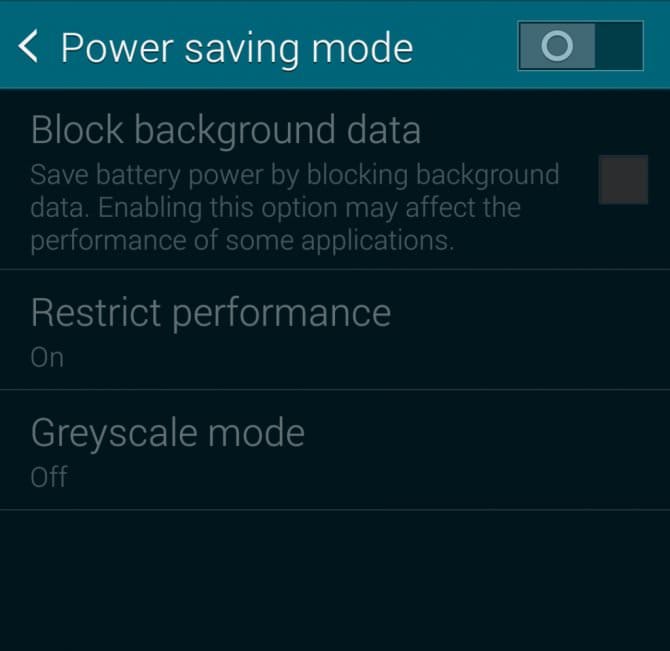 Këshilla për përmirësimin e pajisjeve të kursimit të energjisë në sistemin Android
Këshilla për përmirësimin e pajisjeve të kursimit të energjisë në sistemin Android Si të lidhni një modem megafon
Si të lidhni një modem megafon